win7如何去掉桌面图标快捷方式小箭头
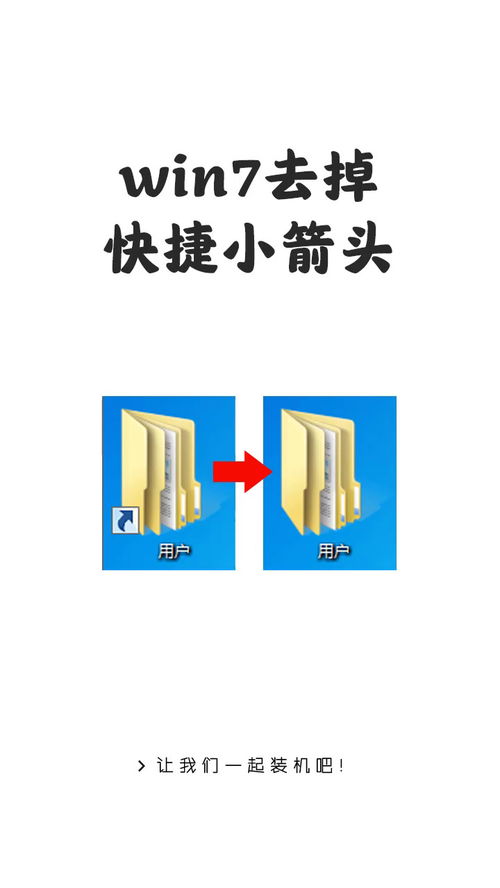
在Windows 7操作系统中,桌面图标的快捷方式通常会带有一个小箭头,以区分它们与普通文件夹或文件。然而,很多用户出于美观或简洁的需求,希望去掉这些小箭头。本文将介绍几种简单而有效的方法,帮助用户去除Win7桌面图标快捷方式的小箭头。

注册表编辑器是Windows系统中的一个重要工具,可以用来修改系统设置。通过编辑注册表,我们可以去掉快捷方式的小箭头。以下是具体步骤:

1. 打开注册表编辑器:
同时按下键盘上的“Win+R”键,打开运行对话框。
在对话框中输入“regedit”,然后点击“确定”按钮,即可打开注册表编辑器。
2. 定位到目标路径:
在注册表编辑器中,首先展开“HKEY_CLASSES_ROOT”这一主键。
然后,可以通过直接按“L”键快速定位到“lnkfile”选项,或者依次展开“HKEY_CLASSES_ROOTlnkfile”。
3. 删除“IsShortcut”字符串:
在“lnkfile”子项中,找到名为“IsShortcut”的字符串值项。
右键点击“IsShortcut”,选择“删除”选项。这一字符串是控制快捷方式小箭头的关键。
4. 保存更改并重启电脑:
完成上述步骤后,关闭注册表编辑器。
重启电脑,快捷方式的小箭头将消失。
这种方法虽然需要手动操作注册表,但步骤并不复杂,适合有一定电脑基础的用户。
对于不熟悉注册表操作的用户,可以借助第三方软件来去除快捷方式的小箭头。这里以电脑管家为例进行介绍:
1. 打开电脑管家:
在桌面上找到电脑管家软件的图标,双击打开。
2. 进入电脑诊所:
在电脑管家界面中,找到并点击“电脑诊所”选项。
3. 搜索并修复快捷方式小箭头问题:
在电脑诊所的搜索框中输入“小箭头”,然后点击搜索。
在搜索结果中,找到“去除快捷方式小箭头”的模块,点击“立即修复”按钮。
4. 重启电脑:
修复完成后,重启电脑,快捷方式的小箭头将被去除。
使用第三方软件的好处是操作简单,无需手动修改注册表,降低了误操作的风险。但需要注意的是,选择可信赖的软件进行操作,以避免潜在的电脑安全问题。
除了上述两种方法外,还可以通过创建并执行一个代码文件来去除快捷方式的小箭头。这种方法虽然稍显复杂,但同样有效。以下是具体步骤:
1. 创建文本文档:
在桌面上右键点击,选择“新建文本文档”选项,创建一个新的文本文档。
2. 输入代码:
打开新建的文本文档,输入以下代码:
```reg
Windows Registry Editor Version 5.00
[HKEY_CLASSES_ROOT\lnkfile]
"IsShortcut"=
[HKEY_CLASSES_ROOT\piffile]
"IsShortcut"=
```
这段代码的作用是删除lnkfile和piffile子项中的IsShortcut字符串。
3. 保存为.reg文件:
点击文本文档窗口左上角的“文件另存为”选项。
在弹出的另存为窗口中,选择保存类型为“所有文件”,文件名可以随意填写,但后缀名必须改为“.reg”。
点击“保存”按钮。
4. 运行.reg文件:
在桌面上找到保存的.reg文件,双击打开。
在弹出的对话框中,点击“是”按钮,确认导入注册表项。
5. 重启电脑:
完成上述步骤后,重启电脑,快捷方式的小箭头将被去除。
需要注意的是,这种方法涉及到修改注册表,因此在执行前最好备份注册表,以防万一。
1. 备份注册表:在修改注册表之前,最好先备份注册表,以便在出现问题时可以恢复。
2. 选择可信软件:如果使用第三方软件进行操作,务必选择可信赖的软件,以避免潜在的电脑安全问题。
3. 重启电脑:在修改注册表或使用第三方软件修复后,通常需要重启电脑才能使更改生效。
4. 谨慎操作:注册表是Windows系统的核心组件之一,错误修改可能导致系统不稳定或无法启动。因此,在进行任何修改之前,请确保了解每一步操作的含义。
通过以上几种方法,用户可以轻松去除Win7桌面图标快捷方式的小箭头,使桌面更加简洁美观。选择哪种方法取决于用户的操作习惯和熟悉程度。无论采用哪种方法,都需要注意操作的准确性和安全性。希望本文能帮助用户实现这一需求,享受更加清爽的桌面体验。
142.21M懂少软件库
41.37Mgmail手机版
42.30Mkazumi动漫正版
6.10M疯狂美食做饭游戏
34.63M传说TV安卓版
31.04Mgoda漫画官方版
102.02M挖耳朵清洁模拟
227.25Mallo维语聊天交友
86.99M放置与召唤无限代金券版
23.32M幻影wifi9.0免费版
本站所有软件来自互联网,版权归原著所有。如有侵权,敬请来信告知 ,我们将及时删除。 琼ICP备2023003481号-5